Большинство пользователей не сидит в Instagram 24 часа в сутки и поэтому настраивают пуш-оповещения. Последние, высвечиваясь на экране, позволяют не пропустить какое-либо важное событие, например, подписку или новый комментарий от пользователя.
Не всегда всё бывает «гладко». Порой уведомления Инстаграм просто не приходят на ваш телефон, что очень напрягает. Это же так неудобно. Что делать в этой ситуации? Если данный вопрос не пкидает головы, то вы в нужном месте. Именно об этой проблеме и не только пойдёт речь в статье.
Что такое Push-уведомления
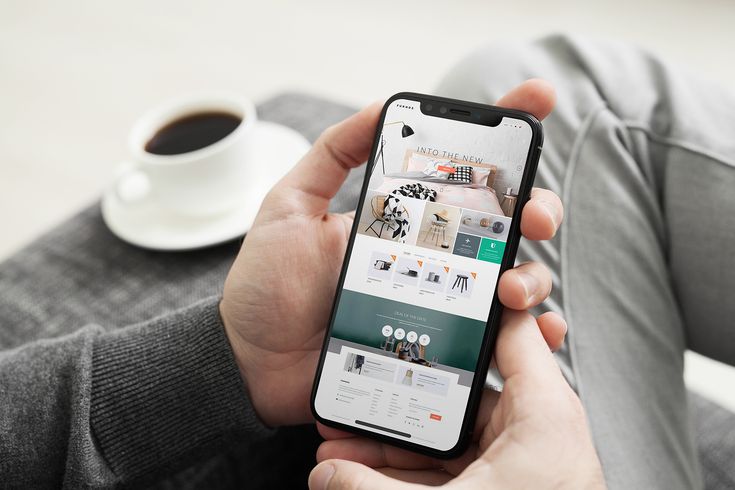
Для начала разберёмся, что же такое Push-уведомления в Инстаграме. Это окошко с текстом, которое появляется у вас на экране. При этом неважно, заблокирован ваш телефон или вы им активно пользуетесь. В данном окошке написано действие, о котором следует знать. К примеру, на вас кто-то подписался или оставили сообщение в директ. Как уже отмечалось выше, эта опция не даст пропустить что-то важное. Благодаря ей не придётся постоянно мониторить окошки диалога и раздел «сердечка».
Для удобства рассмотрим, о чём же может рассказать такое сообщение. После того как включите Push в настройках, на ваш телефон будут приходить оповещения о следующих действиях:
- новые комментарии и лайки под публикацией;
- пришло письмо в директ;
- кто-то из ваших подписок начал прямую трансляцию;
- появилась новая история;
- на вас подписался пользователь или он принял заявку о дружбе (при закрытом профиле);
- вас упомянули под постом или отметили на фотографии.
Как настроить уведомления, если они не приходят

Итак, что же делать, если не приходят уведомления? Всё просто, их нужно заново включить. Возможно, при очередном обновлении все настройки успели «сбиться».
Есть два варианта подключения оповещений:
- непосредственно через программу социальной сети;
- через «Параметры» телефона.
Рассмотрим каждый из них поподробнее: не сработает первый, сработает второй.
Полезно знать. Проверьте, не включён ли на вашем устройстве режим энергосбережения. Ведь для экономии заряда батареи, данная опция «не пропускает» push-сообщения.
В самом приложении
Начнём с первого способа – настроим оповещения через программу Инстасети. Для этого:
- Запустим приложение и авторизуемся на своей учётной записи. Для этого впишем в форме ввода логин (имя пользователя/адрес электронного почтового ящика/номер телефона) и пароль.
- Тапнем на значок «человека» и на кнопку меню в правом верхнем углу экрана.
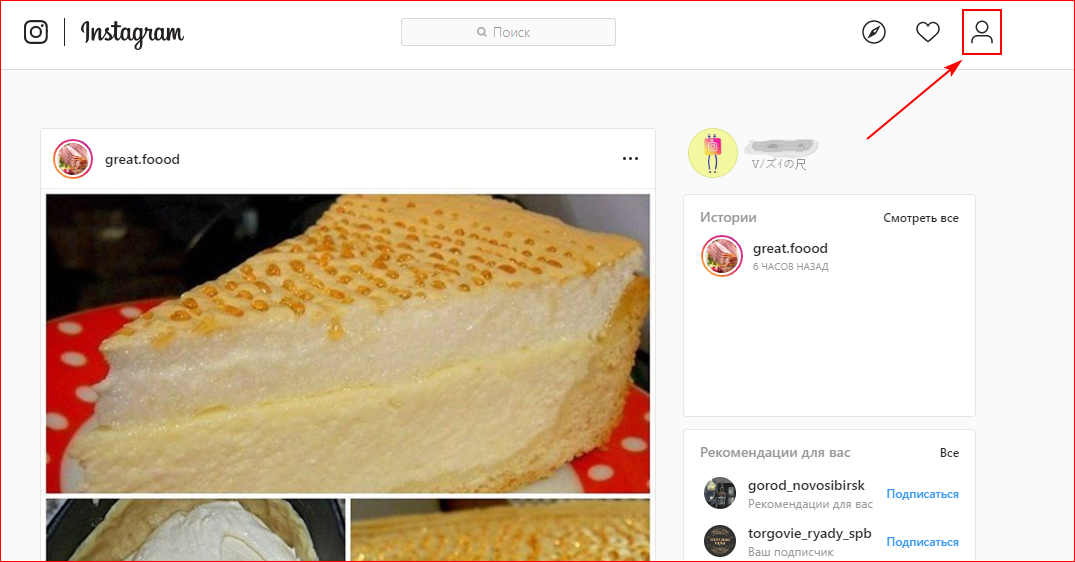
- Зайдём в настройки и щёлкнем по опции «Уведомления».
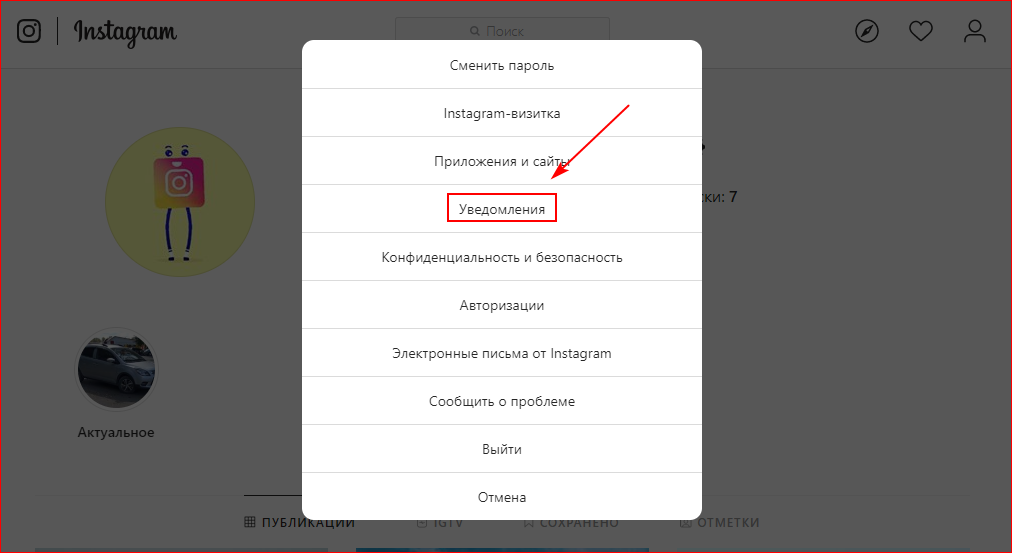
- Проставим галочки напротив «От всех» для важных вас моментов. Например, «Упоминания в биографии».
Готово. Сохранять ничего не нужно, изменения вступили в силу автоматически. Таким образом можно подключить Push-уведомления на Андроид и на Айфон.
В настройках телефона
Через настройки всё намного проще. Активировать придётся не 15-20 пунктов, как в программе, а всего лишь два простых тумблера. А именно:
- Разблокируйте экран своего гаджета и пролистайте рабочий стол до ярлыка «Настройки».
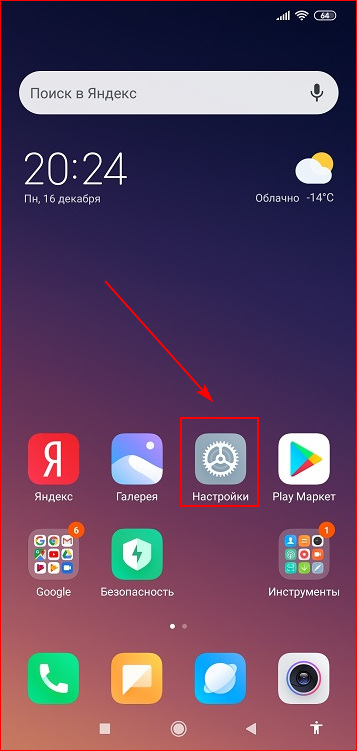
- Прокрутите экран вниз до раздела «Приложения».
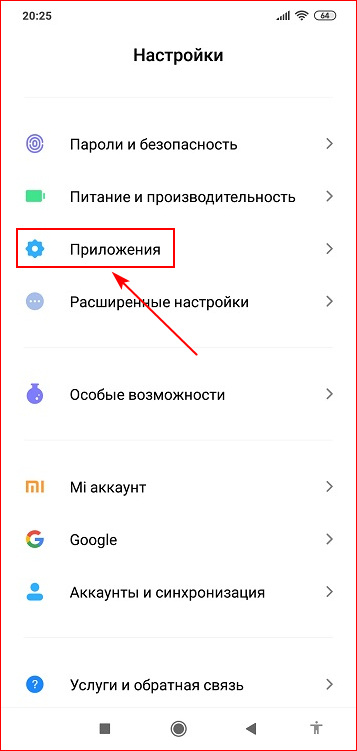
- Выберите вкладку «Все приложения».
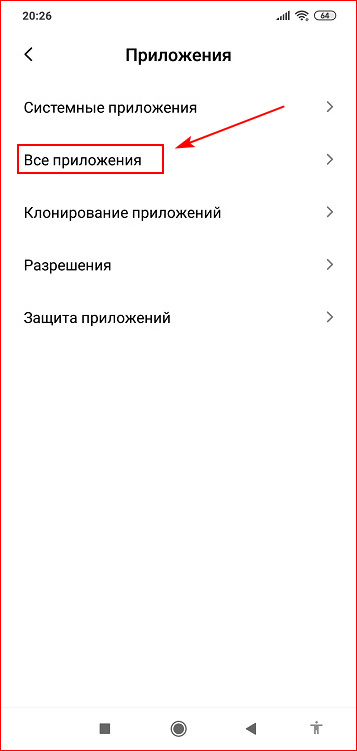
- Найдите в списке «Instagram» и кликните на него.
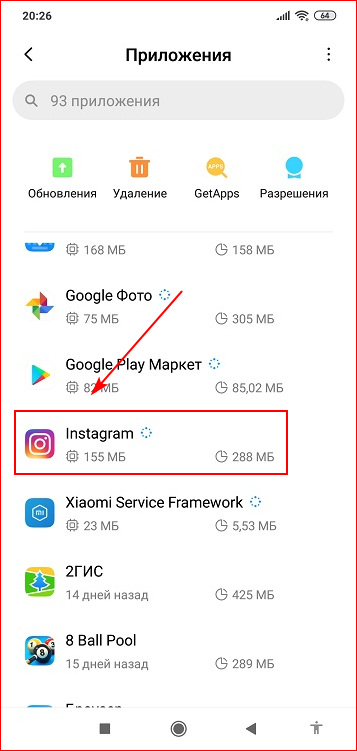
- Тапните по опции «Уведомления».
- Щёлкните по «Показывать уведомления». После этого некоторые из дополнительных опций станут активными.
- Нажмите на «Разрешить всплывающие сообщения».
Благодаря этому, на вашем экране при каждом событии в Инсте теперь будут появляться соответствующие «окошки».
Там же по желанию можно сделать следующее:
- добавить индикатор (он будет мигать при заблокированном экране, если пришёл Push из социальной сети);
- включить или отключить звук уведомления в Инстаграм;
- активировать вибрацию при смс-ках.
Включить звук уведомлений Инстаграм: все способы
Разработчики порадовали своих клиентов и добавили на платформу одну интересную функцию. Теперь на Айфоне и Андроиде можно включить уведомления в Инстаграме на конкретного пользователя или, наоборот, наложить на него «онемение». Как это сделать, разберёмся ниже.
На истории
Чтобы узнавать о выпусках новой истории кумира первым, можно подключить соответствующие оповещения. Для этого:
- Зайдите в программу Инстасети и выполните вход на свою учётку.
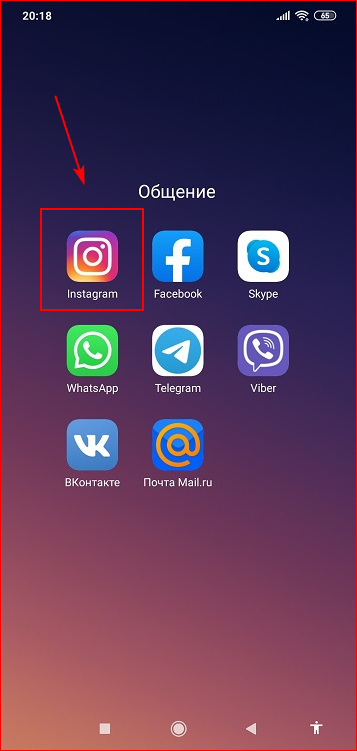
- Тапните на «человека» и кликните «Подписки».
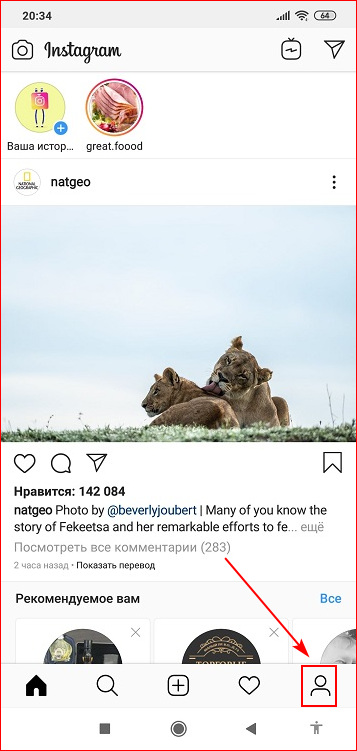
- Найдите из списка нужного пользователя и откройте его страницу.
- Щёлкните на кнопку «Подписки». Она располагается рядом с кнопками «Написать» и «Контакты».
- Выберите «Уведомления».
- Переведите тумблер напротив «Истории» в активное положение.
Всё, теперь остаётся только дожидаться свежих роликов.
Важно. Если нет звука на Push-сообщения, необходимо проверить, включена ли опция «Звук» для Instagram в системных настройках телефона.
На публикации
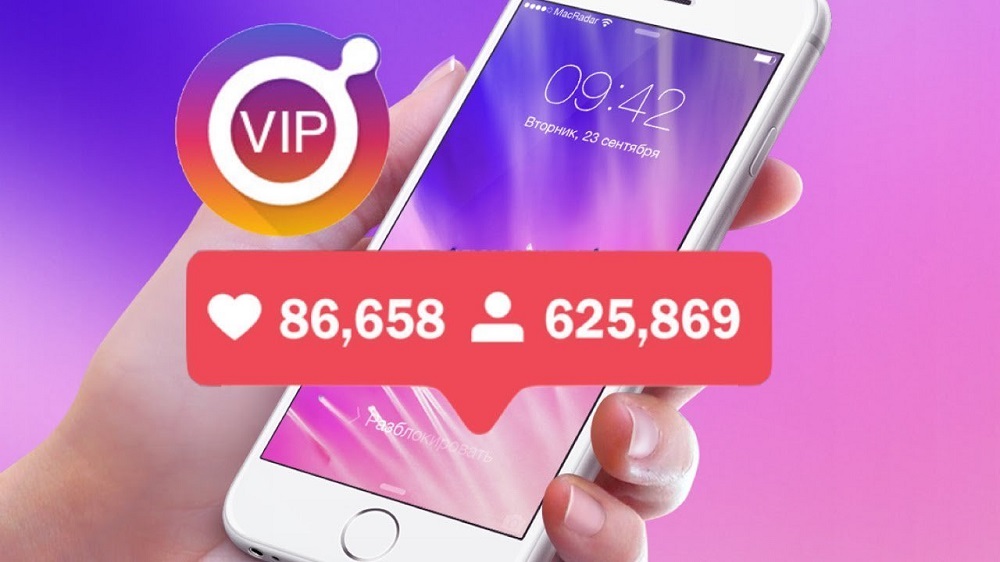
Если хотите получать информацию о том, когда интересный пользователь запостит новую публикацию, то поступите аналогичным образом:
- Зайдите на страничку к кумиру и тапните на «Подписки».
- Поставьте галочку напротив «Публикации».
- Удалите ненужные оповещения, если это нужно.
На сообщения
Для сообщений в директ, к сожалению, таких подписок на рассылки не оформить. Придётся включать звук в параметрах приложения. Для этого:
- Откройте Инсту и зайдите в настройки через страничку вашего профиля.
- Тапните по вкладке «Уведомления» и выберите «Сообщения в Direct».
- Переведите все пункты в положение «Вкл».
Как отключить или отложить Push-уведомления
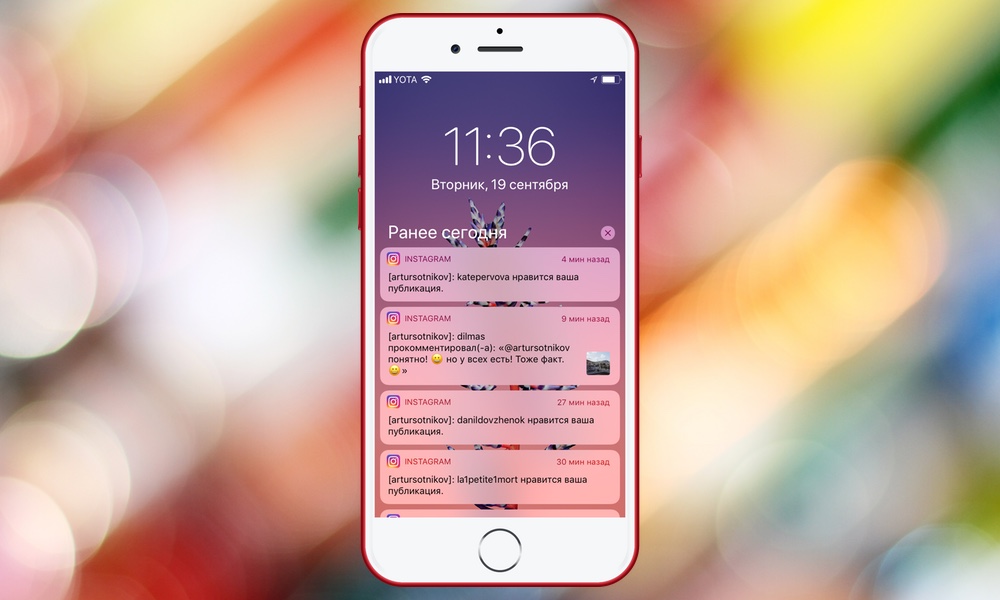
Если же вы, наоборот, хотите выключить все оповещения, то сделать это можно так же просто. Для этого подойдут два способа:
- опция «приостановить» в социальной сети;
- через системные настройки гаджета.
Важно. Вполне реально убрать галочки в программе вручную, но это займёт очень много времени.
Разберёмся же, как действовать в каждом из этих вариантов.
Первый:
- Откройте приложение Instagram и перейдите в настройки.
- Кликните на «Уведомления».
- Найдите строку «Приостановить всё» и тапните на неё.
- Выберите период, на который нужно заглушить сообщения. Доступный диапазон: от 15 минут до 8 часов.
Как уже могли понять, данный метод подходит только для тех, кто планирует лишь ненадолго избавиться от навязчивых Push.
Второй:
- Разблокируйте устройство и щёлкните по значку «Настройки».
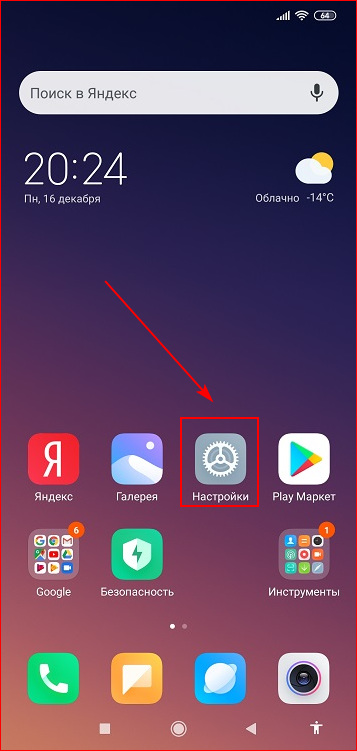
- Пролистайте экран вниз до колонки «Приложения».
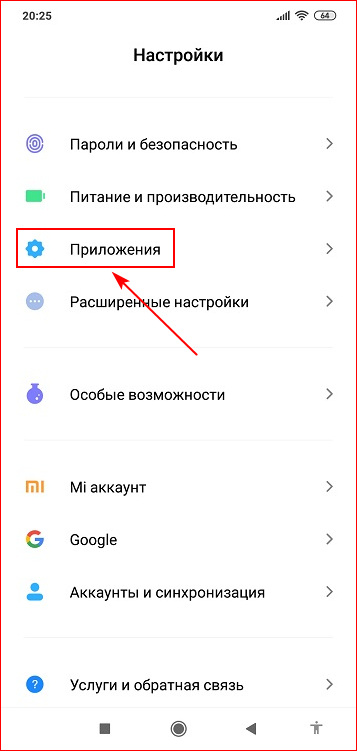
- Выберите «Все приложения» и найдите Инсту из представленного списка.
- Нажмите на «Уведомления» и снимите галочку с «Показывать уведомления».
Готово. В отличие от первого, данный способ позволяет наложить перманентное «онемение» на социальную сеть.
Каждый из указанных выше способов должен помочь включить уведомления в Инстаграм. Если этого всё-таки не произошло, возможно, проблема посерьёзнее. Попробуйте решить её следующим образом: обновите ОС и программу социальной сети до последней версии, а также «устаканьте» своё интернет-соединение. Если и это оказалось бессильно, то обязательно обратитесь в техническую поддержку.






